CSV英文全称为Comma Separated Values,简称CSV,是一种纯文本格式,用来存储数据。
在CSV中,数据的字段由逗号分开,程序通过读取文件重新创建正确的字段,方法是每次遇到逗号时开始新一段数据。
bugzilla导出的csv文件乱码的原因:
从bugzilla中导出的CSV文件为UTF-8格式,但是由于Microsoft Office Excel不能自动识别并转换文件格式,为此打开的文件显示乱码。
用记事本或者RedOffice打开CSV文件时,都需要先转换一下编码格式,变为Unicode格式,才能正常阅读。
记事本转换时如果选择ANSI或者UTF-8仍旧出现乱码是因为cvs文件里的中文或者其他字符的占位符不同,不符合ANSI或者UTF-8编码格式,故出现乱码。
虽然UTF-8也是Unicode的一种,但是占位符的多少有所差异,我们这里所说的Unicode其实是UTF-16.
CSV文件从bugzilla导出后直接打开会发生乱码问题(下图为一个.csv文件打开后乱码的截图)
解决乱码问题,需要格式转换后,才能正常显示,以下是两种可以正常的方法:
1. 用RedOffice打开:
打开一个Excel表,点击“打开”
¡§¡è 选择要打开的.csv文件,点打开
¡§¡è 进入导入文字界面:字符集选择Unicode(UTF-8);分隔符选择逗号 ,点确定
¡§¡è 打开文件无乱码
2. 用文本打开:
打开记事本,点击打开
¡§¡è 文件类型为“所有文件(*.*)”,选择要打开的.csv文件,编码为UTF-8,点打开
¡§¡è选择另存为
¡§¡è另存为的编码为Unicode,点击保存
¡§¡è 打开文件无乱码
注:
另存为的格式一定要是Unicode,如果选择ANSI格式,则仍旧会有乱码
另存为ANSI格式后,仍旧有部分内容为乱码







 本文详细解析了CSV文件在使用过程中遇到乱码问题的原因,并提供了两种有效解决方法:使用RedOffice或记事本转换编码格式后打开。通过实际操作演示,帮助读者轻松解决CSV文件乱码问题。
本文详细解析了CSV文件在使用过程中遇到乱码问题的原因,并提供了两种有效解决方法:使用RedOffice或记事本转换编码格式后打开。通过实际操作演示,帮助读者轻松解决CSV文件乱码问题。


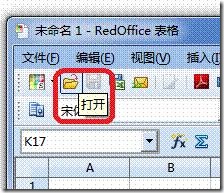




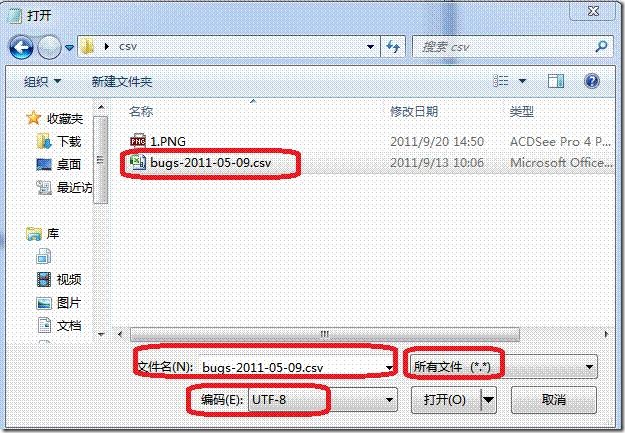
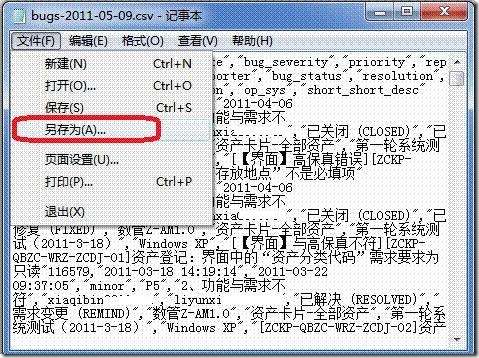


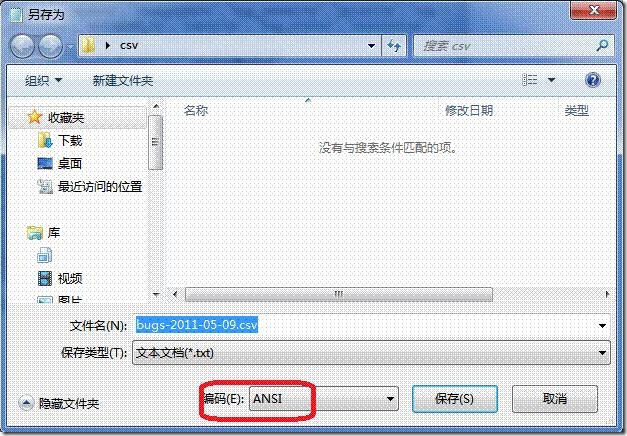

















 1179
1179

 被折叠的 条评论
为什么被折叠?
被折叠的 条评论
为什么被折叠?








